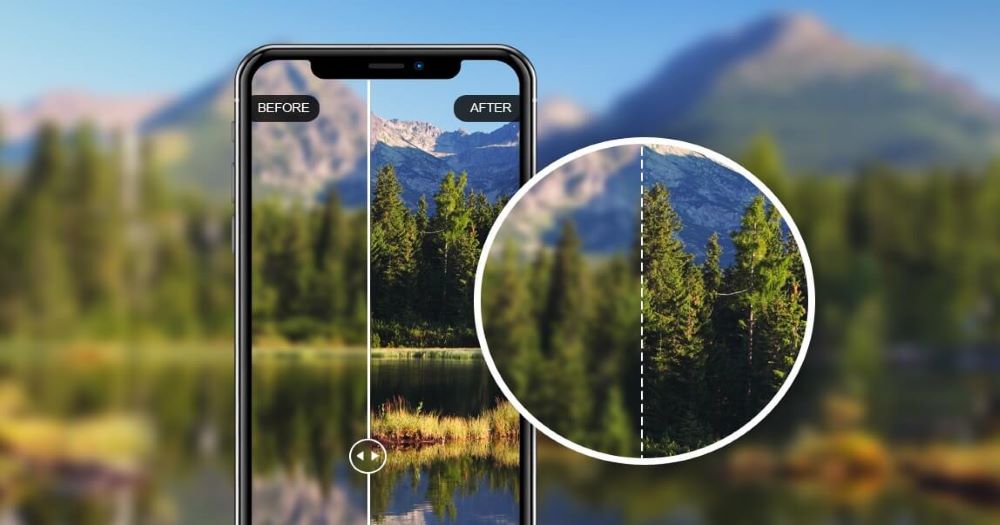اگر کاربر ویندوز هستید، احتمالاً برای شما پیش آمده که کامپیوترتان به طور تصادفی و ناگهانی خاموش شود؛ اتفاقی ناامید کننده و اعصاب خرد کن در میانه کار چون کار و فعالیت شما مختل میشود. این خاموش شدن تصادفی ممکن است ناشی از مشکلات نرم افزاری یا سخت افزاری یا هر دو آنها در برخی موارد باشد.
دلایل خاموش شدن لپ تاپ
اکثر مردم ابتدا به منبع انرژی خود نگاه میکنند و این تصور به ذهنشان میآیند که ارتباط برقی سیستم قطع شده اما واقعیت این است که لپ تاپ پیچیدهتر از این حرفهاست. آنها یک مکانیزم خود محافظ داخلی دارند که در صورت داغ شدن بیش از حد هر یک از قطعات، کامپیوتر را خاموش میکند. اگر خاموش شود معمولاً به نفع شماست، زیرا احتمالاً برای محافظت از سیستم شما در برابر آسیب احتمالی خاموش میشود اما این تنها دلیل نیست؛ دلایل مختلفی ممکن است باعث این اتفاق شوم شود که در این مقاله به بررسی دلایل خاموش شدن ناگهانی لپ تاپ میپردازیم:
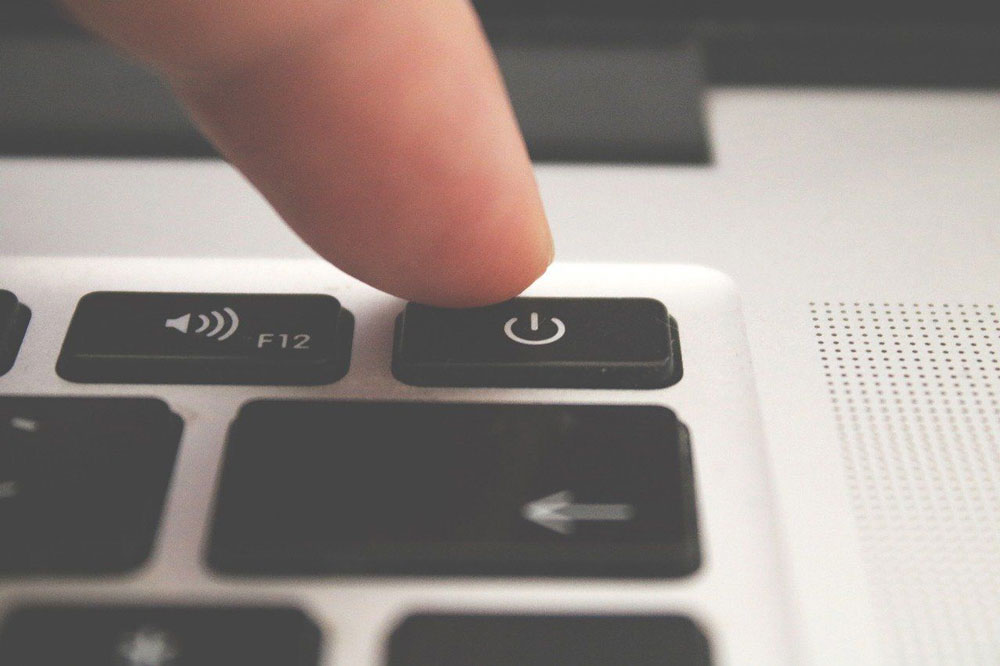
۱. فن کثیف/گرمای بیش از حد
یکی از اولین و محتملترین دلایلی که کامپیوتر یا لپتاپ شما بهطور تصادفی خاموش میشود، مخصوصاً زمانی که در حال انجام یک بازی هستید، داغ شدن بیش از حد است. این آفت اکثر رایانهها، به ویژه لپ تاپهاست، زیرا گرما جایی برای رفتن ندارد. بسیار مهم است که فنهای سیستم برای جلوگیری از این مشکل عملکرد عالی داشته باشند.
این موضوع بسیار رایج است که در صورت داغ شدن بیش از حد هر یک از اجزا، سیستم به طور خودکار خاموش میشود ولی هر چند شوک کننده ولی چندان بد نیست چون از دستگاه الکترونیکی گران قیمت شما محافظت میکند.
کاری که باید برای غلبه بر این مشکل انجام دهید این است که بفهمید چه چیزی باعث میشود گرما به درستی دفع نشود؛ در اغلب مواقع یک فن کثیف یا آسیب دیده محتملترین مقصر است. به صدای فن هنگام کار کردن گوش دهید؛ اگر درست نیست، احتمالاً به این معنی است که یکی از پرهها شکسته یا به هر دلیل درست کار نمیکند.
برای رایانهای که بهطور تصادفی خاموش میشود، باید به فن کارت گرافیک، فنهای کیس و فن پردازنده نگاه کنید؛ چند لحظه وقت بگذارید و اجزا را به درستی تمیز کنید. آنها ممکن است با گرد و غبار، مو و … پوشانده شده باشند که کار کردن فن و خنک کردن دستگاه را سخت میکنند. به همین دلیل، دریچههای هوا را نیز بررسی کنید و مطمئن شوید که انسدادی وجود ندارد.
برای خنک کردن لپ تاپ خود چه کاری میتوانید انجام دهید؟
میتوانید سعی کنید مصرف بالای CPU را متوقف کنید. اگر هنگام استفاده از لپ تاپ برای بازی، پردازش ویدیو یا سایر برنامههای فشرده با این مشکل مواجه شدید احتمالا به دلیل فشار بالا روی CPU است. برای حل این مشکل میتوانید از یک کارت گرافیک خارجی یا از یک پد خنک کننده لپ تاپ برای کاهش دما در زیر دستگاه خود استفاده کنید.
بیشتر بخوانبد: آموزش کامل تمیز کردن لپ تاپ +روش صحیح
۲. خرابی سخت افزار
یکی دیگر از دلایل رایج برای خاموش شدن تصادفی دستگاه شما، خرابی قطعات سخت افزاری است که به خصوص در رایانههایی که تعمیر شدهاند، سابقه زیادی دارد. اگر اخیراً سخت افزار جدیدی اضافه کردهاید، اکنون زمان حذف آن است تا ببینید آیا مشکل خاموش شدن برطرف میشود یا خیر.
یک راه سادهتر برای بررسی خطاهای سختافزاری این است که به Device Manager بروید و ببینید آیا خطایی گزارش میشود یا خیر. خطای سخت افزاری برجسته، در صورت وجود، نقطه شروع خوبی برای پیدا کردن مشکل و حل آن است.
مشکل سخت افزاری شامل آسیب فیزیکی به اجزای داخلی هم میشود. در چنین مواقعی، بررسی تمام اجزای داخلی برای اطمینان از اتصالات مناسب و یکپارچگی سخت افزار لازم است. انجام این کار برای یک لپ تاپ سخت است و توصیه میکنیم آن را در یک مرکز خدمات انجام دهید.
۳. CPU یا GPU اورکلاک شده
اگر اورکلاک را در رایانه خود فعال کرده باشید، ممکن است باعث شود رایانه شما برای فعالیتهای شدیدتر مانند بازی یا پردازش ویدیو ، ناپایدار شود. بهترین کار این است که مطمئن شوید اورکلاک در لپ تاپ یا سیستم شخصی شما غیرفعال است و سپس بررسی کنید که آیا در وضعیت خاموش باعث میشود لپ تاپ به طور تصادفی خاموش نشود.
۴. درایورهای دستگاه قدیمی، گم یا خراب شده
در اغلب مواقع مشکل یک قطعه سخت افزاری که باعث اختلال شده، خود سخت افزار نیست، بلکه درایور همراه آن است. درایورهای ناسازگار میتوانند انواع مشکلات را ایجاد کنند. اگر سیستم عامل خود را دستکاری کردهاید یا درایورهای لپ تاپ خود را تغییر دادهاید، این نیز میتواند مشکل ساز باشد.
درایورهای نمایشگر AMD یا AMD Catalyst Suite دو درایور رایج نمایشگر هستند که شناخته شدهاند اما درایورهای بسیار زیادی وجود دارند که میتوانند مشکلات مشابهی ایجاد کنند. احتمالاً برای شما هم پیش آمده که با صفحه آبی معروف مرگ در ویندوز مواجه شده باشید؛ اتفاقی که شما را مجبور به راه اندازی مجدد کامپیوتر میکند.
۵. ورود ویروس به سیستم
علت نادرتر خاموش شدن تصادفی کامپیوتر میتواند ویروس باشد. برخی از ویروسهای رایانهای در واقع لپ تاپ شما را خاموش و دوباره آن را روشن میکنند. این ویروسها معمولاً با کار خاصی که در دستگاه خود انجام میدهید، فعال میشوند مثلا زدن کلید یا باز کردن یک برنامه خاص. برای اطمینان از اینکه بهترین دفاع خود را در برابر ویروسها دارید، مطمئن شوید که از یک برنامه ضد ویروس عالی استفاده میکنید که مرتبا به روز میشود و دائما سیستم شما را اسکن میکند.
۶. شارژر، باتری یا منبع تغذیه معیوب
اگر یک گیمر هستید و لپتاپ شما بهطور تصادفی خاموش میشود در حالی که در حال انجام یک بازی با تنظیمات عملکرد معمول هستید، به احتمال زیاد شارژر یا منبع برق عامل این اتفاق است. اکثر دستگاهها دارای رتبهبندی خاصی از شارژرهایی هستند که قرار است با دستگاه استفاده شوند. استفاده از آداپتور با ولتاژ کمتر یا بیشتر میتواند باعث شود دستگاه شما به درستی کار نکند و حتی خاموش شود.
بازیها یکی از پرمصرفترین کارهایی هستند که میتوانید روی لپتاپ انجام دهید، به خصوص که تقریباً همیشه باعث میشوند سیستم شما با حداکثر سرعت کار کنند. بازیها همچنین باعث استفاده زیاد از CPU و GPU میشوند و سناریوی اورکلاک ذکر شده در بالا نیز میتواند اتفاق بیفتد. به این ترتیب، اگر لپتاپ شما فقط زمانی که مشغول بازی هستید خاموش میشود، ممکن است این یک دلیل احتمالی باشد. برای کامپیوترهای شخصی، مشکل مشابهی میتواند توسط منبع تغذیه ایجاد شود.
بیشتر بخوانید: لپ تاپ با نمایشگر مات یا براق؟ کدام یک برای من مناسب تر است؟
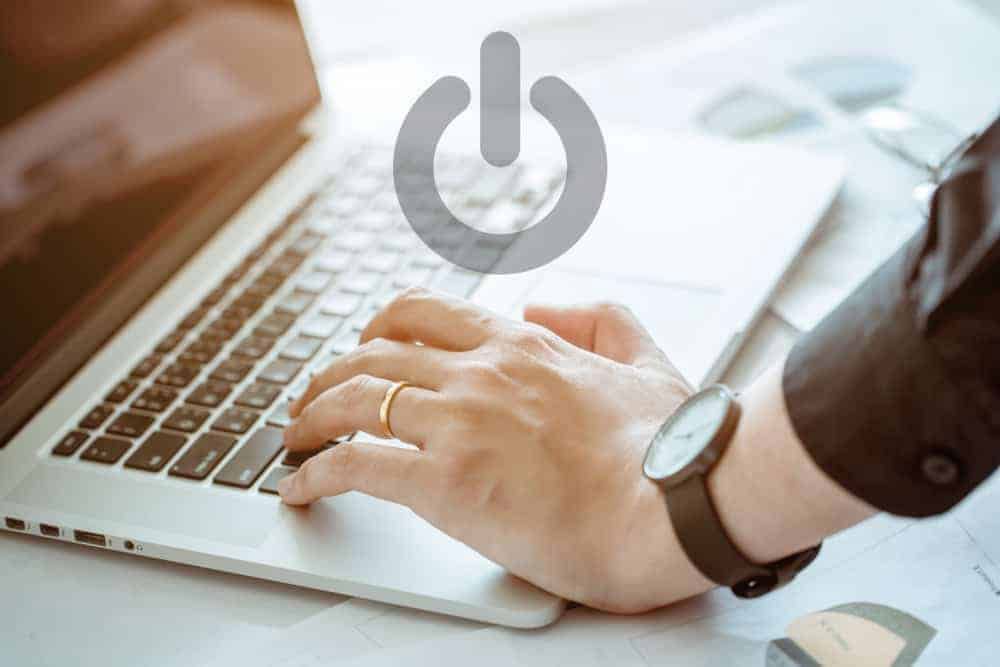
۷. راه اندازی سریع در ویندوز را فعال کنید
هدف از ویژگی Fast Startup کاهش زمان بوت شدن کامپیوتر پس از خاموش شدن آن است، اما میتواند باعث بروز مشکل خاموش شدن تصادفی ویندوز 10 شود. با فعال کردن این ویژگی در رایانه شما، ویندوز همه برنامهها را میبندد و همه کاربران را از سیستم خارج میکند، درست مانند خاموش شدن معمولی.
با این حال، قبل از اتمام خاموش شدن، وضعیت فعلی سیستم در فایلی ذخیره میشود. هنگامی که کامپیوتر شخصی خود را بوت میکنید، ویندوز نیازی به بارگذاری مجدد هسته، فایلهای سیستم و درایورها ندارد. ویندوز فایل Hibernation را برای تازه سازی RAM میخواند و زمان بوت شدن را به میزان قابل توجهی کاهش میدهد.
اگرچه این ویژگی، فرآیند بوت شدن را سرعت میبخشد اما رویکرد ترکیبی آن میتواند باعث شود سیستم شما ناپایدار و منجر به مشکلات متعددی شود مثل خاموش شدن تصادفی لپ تاپ.
برای غیرفعال کردن Fast Startup در ویندوز 10:
1- به Control Panel > Power Options بروید.
2- در مرحله بعد، Choose what the power button که در سمت چپ پنجره فعلی است را انتخاب کنید.
3- برای غیر فعال کردن راه اندازی سریع این گزینه را انتخاب کنید:
Change settings that are currently unavailable.
4- اکنون تیک گزینه Turn on fast startup را بردارید. در نهایت بر روی Save changes کلیک کنید.
خاموش کردن Fast Startup میتواند به شما کمک کند تا مشکل خاموش شدن تصادفی رایانه شخصی را برطرف کنید.
۸. سرویس نشدن دستگاه
اگرچه کامپیوترها معمولاً مستحکم هستند، اما گاهی اوقات ممکن است به تعمیر و نگهداری مناسب نیاز داشته باشند. بدون دریافت سرویس، لپتاپها ممکن است با گرم شدن بیش از حد، عملکرد ناقص و حتی مشکلات باتری مواجه شوند.
لپ تاپ خود را توسط یک متخصص تعمیر کنید تا بسیاری از مشکلات مربوط به لپ تاپ از جمله خاموش شدن مداوم سیستم و سایر مشکلات عملکرد برطرف شود.